PotPlayer是个几乎可以支持目前流行的各类视频格式,专业万能的视频播放器。拥有强大的解码器,播放性能优秀。而且播放器完全免费使用,没有任何广告推送,强大的解码能力可以播放器各类高清影视,并且不会占用太多的系统资源,可谓是家庭日常观影必备的播放器,压缩包内有32位和64位两种,用户根据自己电脑的位数选择相应包。
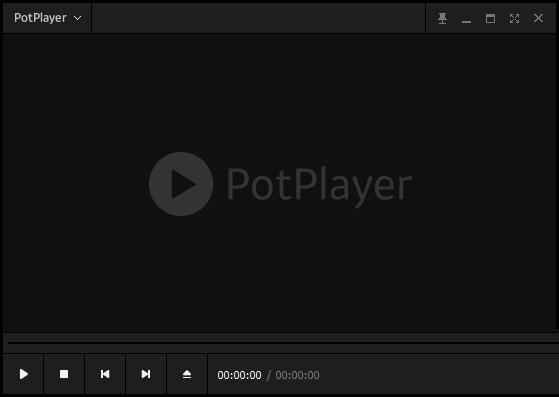
鉴于很多用户对PotPlayer还不是非常的了解,下面就来说一下PotPlayer的两大特色,希望了解之后你能够将这个播放器收入囊中。
【万能解码支持】
PotPlayer内置万能的解码器,主流视频格式包括:AVI、RealMedia、MPEG 1/2/4、ASF、MKV、FLV、DVD、MP4、Xvid、DivX、H.264等。主流音频格式包括:APE、MP3、WAV、MPC、Flac、MIDI等它都可以轻松进行播放。
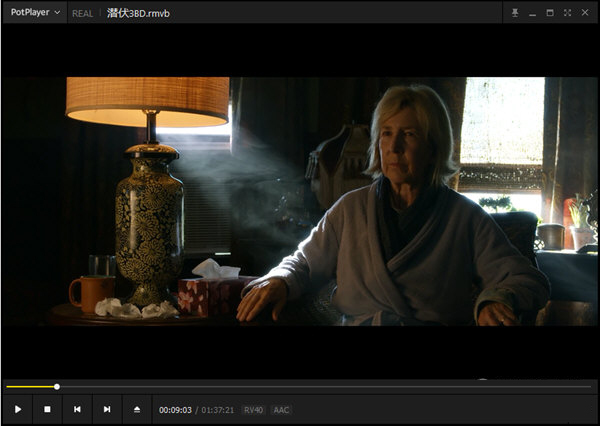
你要做的就是将播放器下载过来,将你的视频拖入到里面,就可以进行畅快的播放啦。但是如果你的一些视频要不能被PotPlayer所支持,那么下面的一些同样是超强的万能格式播放器可以了解下。
| 同类万能播放器 | ||
| 图标 | 点击下载 | 推荐理由 |
 |
完美解码 |
更全面的解码能力,更流畅的播放器体验 |
 |
爱奇艺万能播放器 | 高清视频以及无损音频的解码播放不在话下 |
 |
迅雷影音 | 结合本地与互联网在线高清播放 |
【第三方插件扩展支持】
正是因为Potplayer可以支持第三方插件的拓展,所以它的解码能力就会如此出众,同时用户还可以自行添加各类音效增加插件,视频滤镜增强插件,让播放器的播放能力更出色。
对于刚接触这个播放器的用户来说,插件什么的还不是很懂,为了方便,下面小编就给你Potplayer的一些插件整合版本,无需你另外设置,安装即可使用。
|
PotPlayer |
|
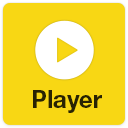 |
↓↓点击下载↓↓ |
| PotPlayer闻雷美化版 | |
| PotPlayer莫妮卡汉化版 | |
| PotPlayer Portable | |
介绍了特色,相信你们肯定会对这播放器产生浓厚的兴趣并下载来进行视频观影,下面就来说一下在使用Potplayer的过程中的一些常用技巧,希望对各位有帮助。
【截图方法】
1、首先在要截图的画面上暂停播放
2、在播放器界面上右键,菜单中选择【视频】——【图像截取】——【截存当前源画面】即可
当然了你也可以直接按快捷键CTRL+E来快速截取画面,然后记得在图像截取菜单中,将【条件允许时存储到播放文件夹】选项开启,这样一来你截取图片就能快速保存到视频的目录中去,方便查询。
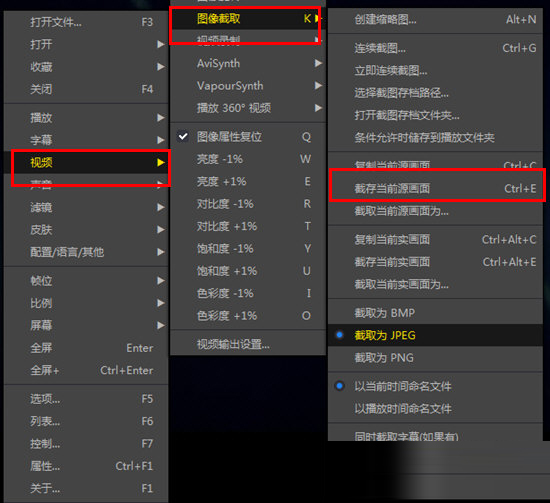
【怎么倍速播放】
你可以直接在播放右下角点击【齿轮】按钮,然后在弹出的控制窗口中,点击播放,然后在速度一览中设置播放的速度
也可以在播放界面右键,菜单中选择【播放】——【播放速度】,在弹出的菜单中设置。
当然了加速播放的快捷键为【C】,减速为【X】,还原正常速度为【Z】
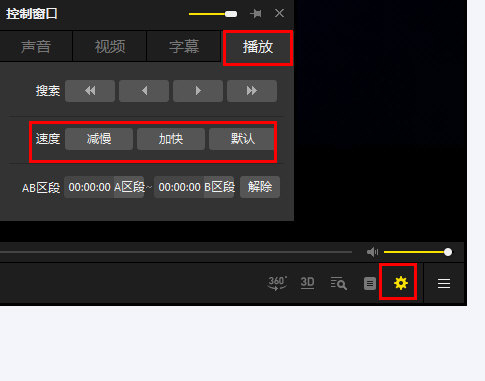
【怎么记忆上次播放位置】
在播放界面右键,菜单中选择【选项】,或者点击【F5】,进入播放器设置页面,点击左边【播放】,然后勾选右边【记忆视频播放位置】以及【记忆音频播放位置】即可。
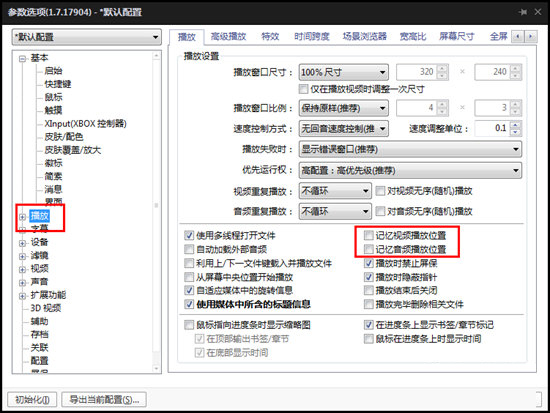
【设置为默认播放器】
同样是进入设置选项页面,点击左边下方【关联】,将关联的视频文件全部勾选即可。如果遇到一些安全软件,请不要阻拦信任即可,否则无法关联。
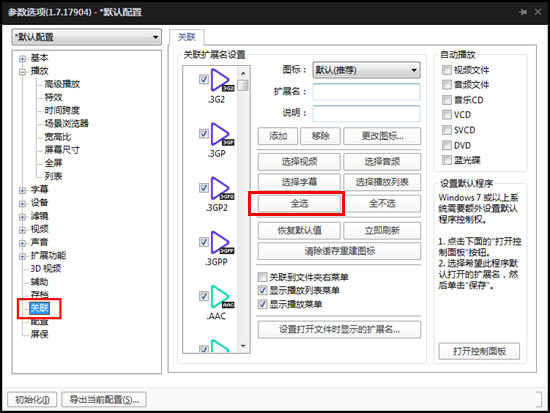
【如何旋转视频】
同样是在播放界面右键,菜单中选择【视频】——【图像旋转】,然后在里面选择旋转的角度就行。或者直接按快捷键【ALT】+【K】按顺序进行快速旋转。
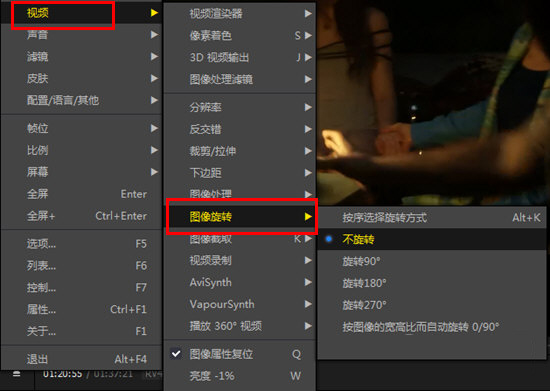
【皮肤怎么用】
PotPlayer的播放器换肤功能也是一大特色,想要换皮肤,操作为:
进入设置选项页面,点击左边【基本】——【皮肤/配色】,然后在右边【皮肤】选择框中选择皮肤即可。
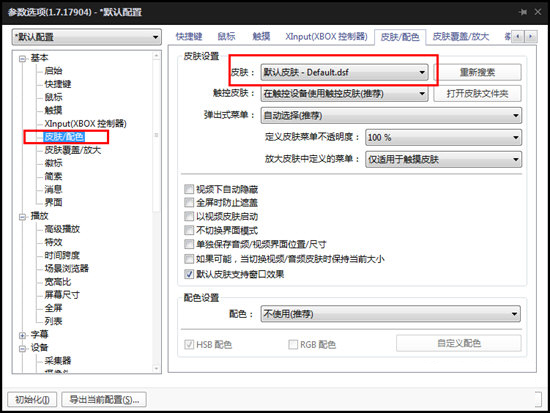
下面为大家准备的PotPlayer的上百款皮肤包,大家下载好后将皮肤文件解压到potplayer/skins目录即可使用啦!
下载==》PotPlayer播放器57款精美皮肤
以上就是PotPlayer的一些使用技巧,能够帮你解决各种在使用的过程中遇到的问题,说起PotPlayer,就不得不说另外一个播放器——KMplayer,因为这两个播放器都是出自同一作者,如果感兴趣的用户可以了解下哦。
【KMplayer播放器推荐】
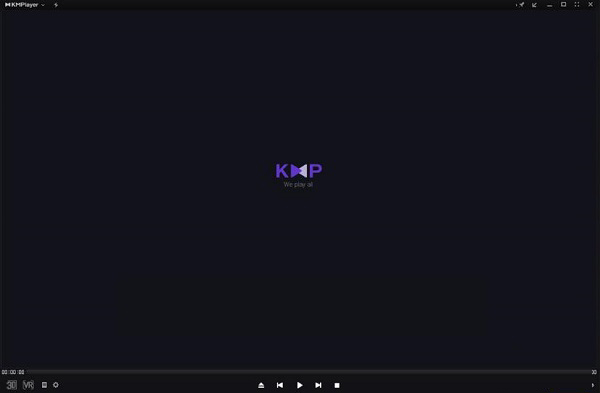
KMplayer是PotPlayer的前身,相比Pot,KM也同样是万能解码播放器,但是它无法支持DXVA 硬件解码以及多线程解码功能,但是KM拥有比Pot更复杂更详细的视频设置能力,如果想要更完美的视频观影体验,KMplayer还是可以推荐用一用的。同时两个播放器可以支持共存使用,谁也不会影响谁。喜欢的用户可以下载来使用哦。
|
KMPlayer播放器 |
|
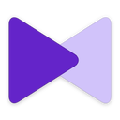 |
↓↓点击下载↓↓ |
| KMPlayer官方最新版 | |
| KMPlayer绿色版 | |
| Kmplayer Plus | |
【更多本地播放器推荐】
如果PotPlayer对于你来说还不是不能很好的满足你的观影要求,没关系,下面的这些同样是万能解码的本地播放器可以试一试哦。
| 本地播放器推荐 | ||
| 图标 | 点击下载 | 播放优势 |
 |
VLC Media Player | 可以边下载边观看Divx媒体文件 |
 |
MPC-BE播放器 | 拥有音频和视频过滤器,能够播放几乎所有媒体格式 |
 |
GOM Player播放器 | 自动查找解码功能,支持摄像机,数码相机等大多数视频文件 |
 |
RealPlayerHD | 能够帮助你轻松管理电脑里的多媒体文件 |
【更新日志】
• 修正打开文件时快捷键在某些情况下不起作用的问题
• 修正创建缩略图有点慢的问题
• 提高 mp4 文件中的 3D/360 格式兼容性
• 修正蓝光文件夹播放无法立即开始的问题
• 修正播放某些文件时的错误
• 编辑以支持 /seek,/sub 命令的视频快捷方式
• 修正某些字幕的闪烁问题
• 修正书签编辑中删除异常的问题
• 添加使主菜单的快捷方式在播放列表、书签编辑、字幕浏览器等中工作的功能
• 添加根据播放速度反映在皮肤上显示的时间的功能
• 添加过滤功能到书签编辑
• 添加仅在 ASS/SSA 字幕样式处理中重命名字体的功能
• 修正由于特定系统中的错误而无法播放的问题
• 修正某些字幕中字幕重复的问题
• 修正无法播放某些 Dash/HTTP 实时流媒体的问题
• 修正 10 位 AV1 编解码器播放缓慢的问题
• 修正播放某些 MP4 文件时无法显示画面的问题
• 修正某些 SSA/ASS 字幕显示异常的问题
∨ 展开

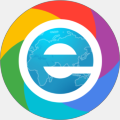 小智双核浏览器V4.0.4.16 官方版
小智双核浏览器V4.0.4.16 官方版
 Retouch4me Heal(AI智能人像修图软件) V1.0.10 官方版
Retouch4me Heal(AI智能人像修图软件) V1.0.10 官方版
 超星尔雅刷课v1.0.0.2绿色版
超星尔雅刷课v1.0.0.2绿色版
 MographAE(AE克隆复制效果器MG动画脚本) V1.1 安卓版
MographAE(AE克隆复制效果器MG动画脚本) V1.1 安卓版
 XMind ZEN中文破解版v9.0.6
XMind ZEN中文破解版v9.0.6
 WechatClock(微信锁定工具) V1.86 绿色版
WechatClock(微信锁定工具) V1.86 绿色版
 MangaMeeya(漫画浏览器)v7.4中文绿色版
MangaMeeya(漫画浏览器)v7.4中文绿色版
 硅格UD6810量产工具(MPTool A1)v1.1.5绿色版
硅格UD6810量产工具(MPTool A1)v1.1.5绿色版
 墨鱼丸短视频 V2.0.0.1372 官方版
墨鱼丸短视频 V2.0.0.1372 官方版
 PotPlayerv1.7.18679破解版
PotPlayerv1.7.18679破解版
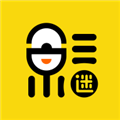 追剧达人PC版 V3.0.1 官方最新版
追剧达人PC版 V3.0.1 官方最新版
 GOTV电脑版 V2022.11.15 官方版
GOTV电脑版 V2022.11.15 官方版
 云汇视界电脑版安装包 V1.0.1 最新PC版
云汇视界电脑版安装包 V1.0.1 最新PC版
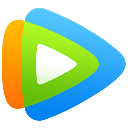 腾讯视频去广告破解版 V11.55.2018.0 吾爱破解版
腾讯视频去广告破解版 V11.55.2018.0 吾爱破解版
 vMix Pro26完美破解版 V26.0.0.37 简体中文免费版
vMix Pro26完美破解版 V26.0.0.37 简体中文免费版
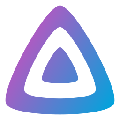 jellyfin pc客户端 V10.8.5 Windows版
jellyfin pc客户端 V10.8.5 Windows版